USB闪存驱动器对于Mac用户而言是非常有用的数据存储设备。Mac用户想要处置或回收USB闪存盘时,可能需要在Mac上格式化USB闪存盘。但是,您知道如何在Mac OS下格式化USB闪存吗?不用担心,适用于Mac的USB闪存驱动器格式化程序可以使USB闪存驱动器格式化变得简单易行。
要格式化USB闪存驱动器以使其与Mac配合使用,按照以下说明进行操作:
1.将USB驱动器连接到Mac。
2.它应该显示在您的桌面上(在这种情况下,它是称为BACKUP的图标)。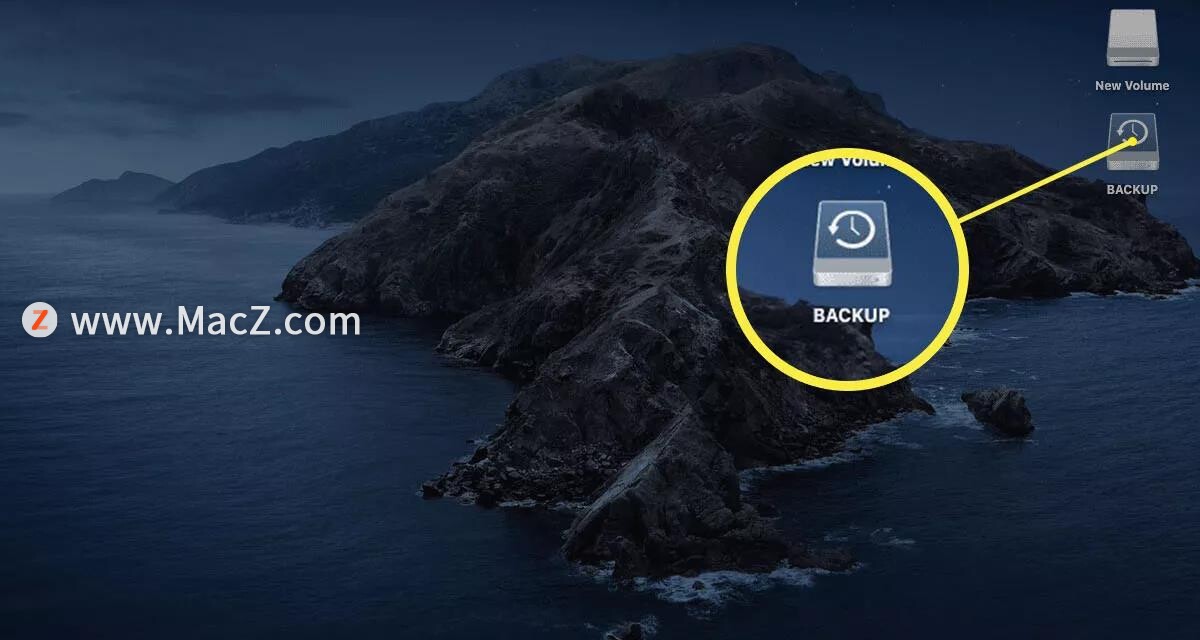
3.打开磁盘实用程序。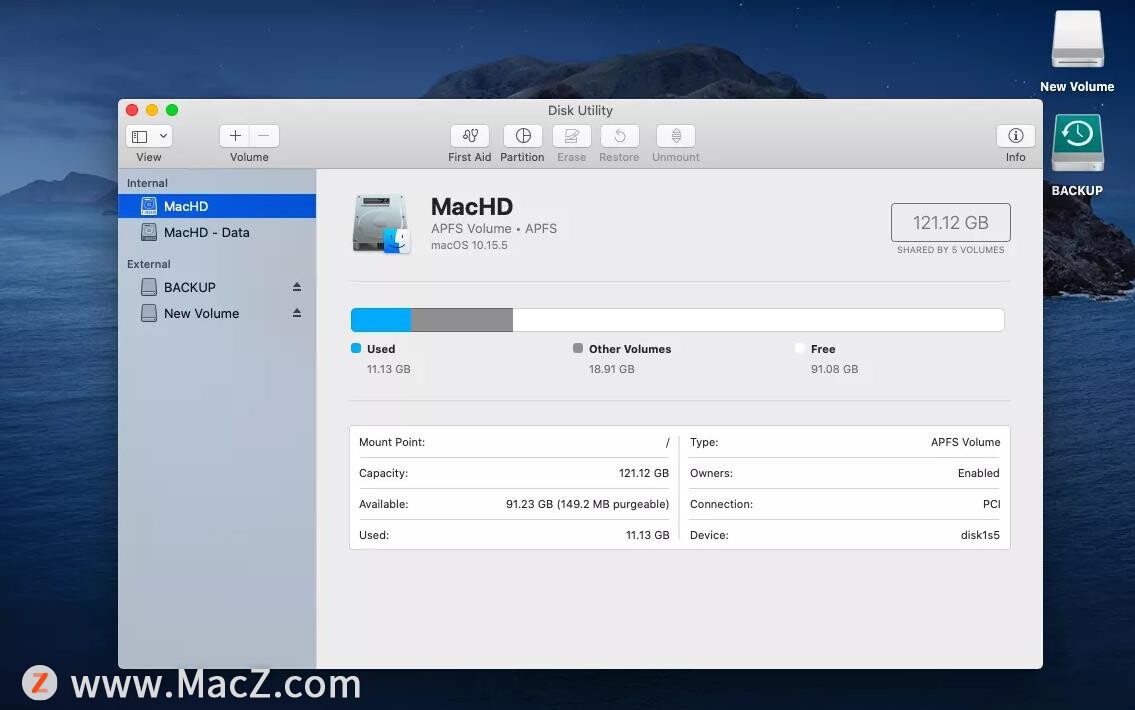
可以通过使用Spotlight搜索或导航到“应用程序” >“实用程序” >“磁盘工具”来访问“磁盘工具”。
4.选择要格式化的驱动器,然后单击“擦除”(位于窗口的顶部中心。)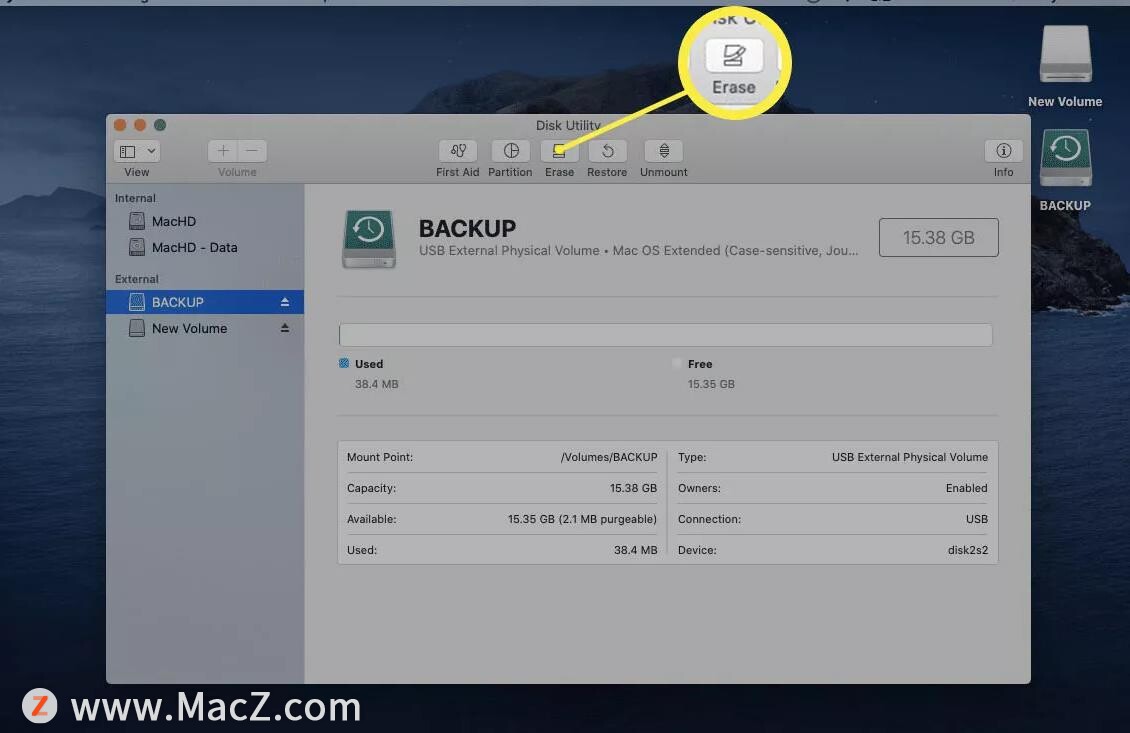
绝对确保在此步骤中选择正确的驱动器。您选择的驱动器将被格式化,因此,如果选择错误的驱动器,则可能会丢失重要数据。
5.选择Mac OS扩展(日志式)格式。此格式是专为Mac设计的,并且可与当前型号和较旧型号一起使用。
如果需要在Mac和Windows计算机之间传输大文件,请选择exFAT格式。若要在操作系统之间传输较小的文件,请使用MS-DOS(FAT)或FAT32。
6.单击擦除。
7.等待该过程完成,然后单击“完成”。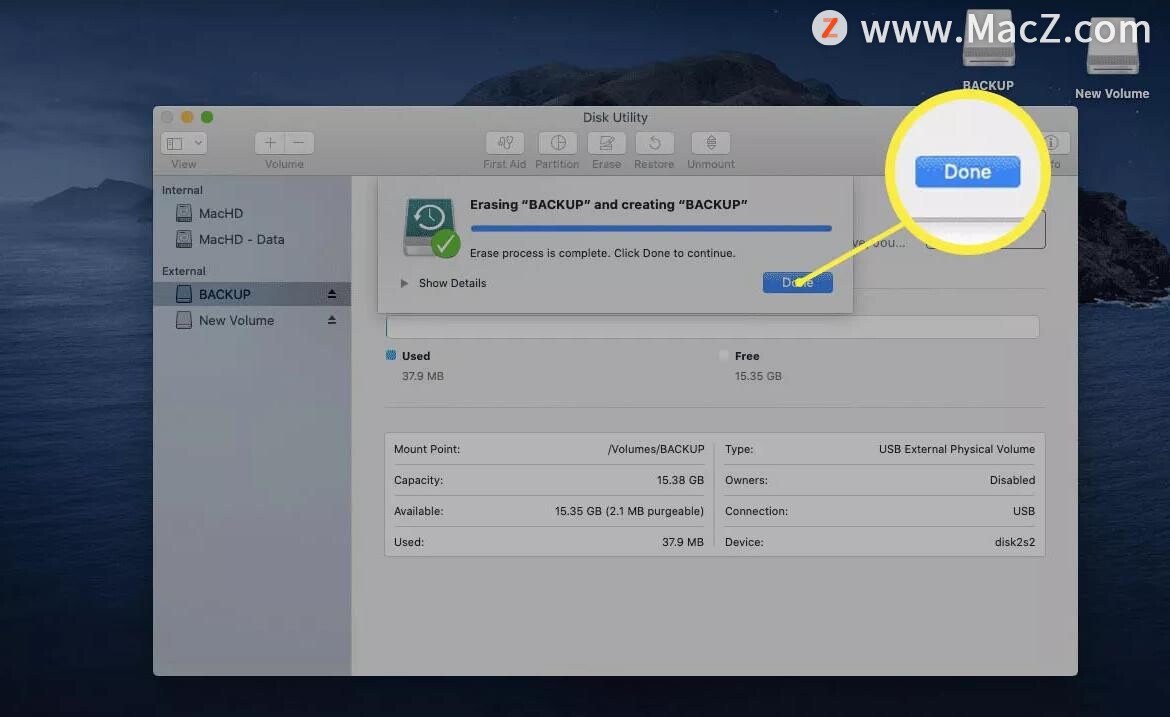
以上是小编为大家介绍的“在苹果Mac上格式化USB闪存驱动器的方法”,希望对你有帮助,想了解更多关于Mac相关知识,请关注macz.com吧!

